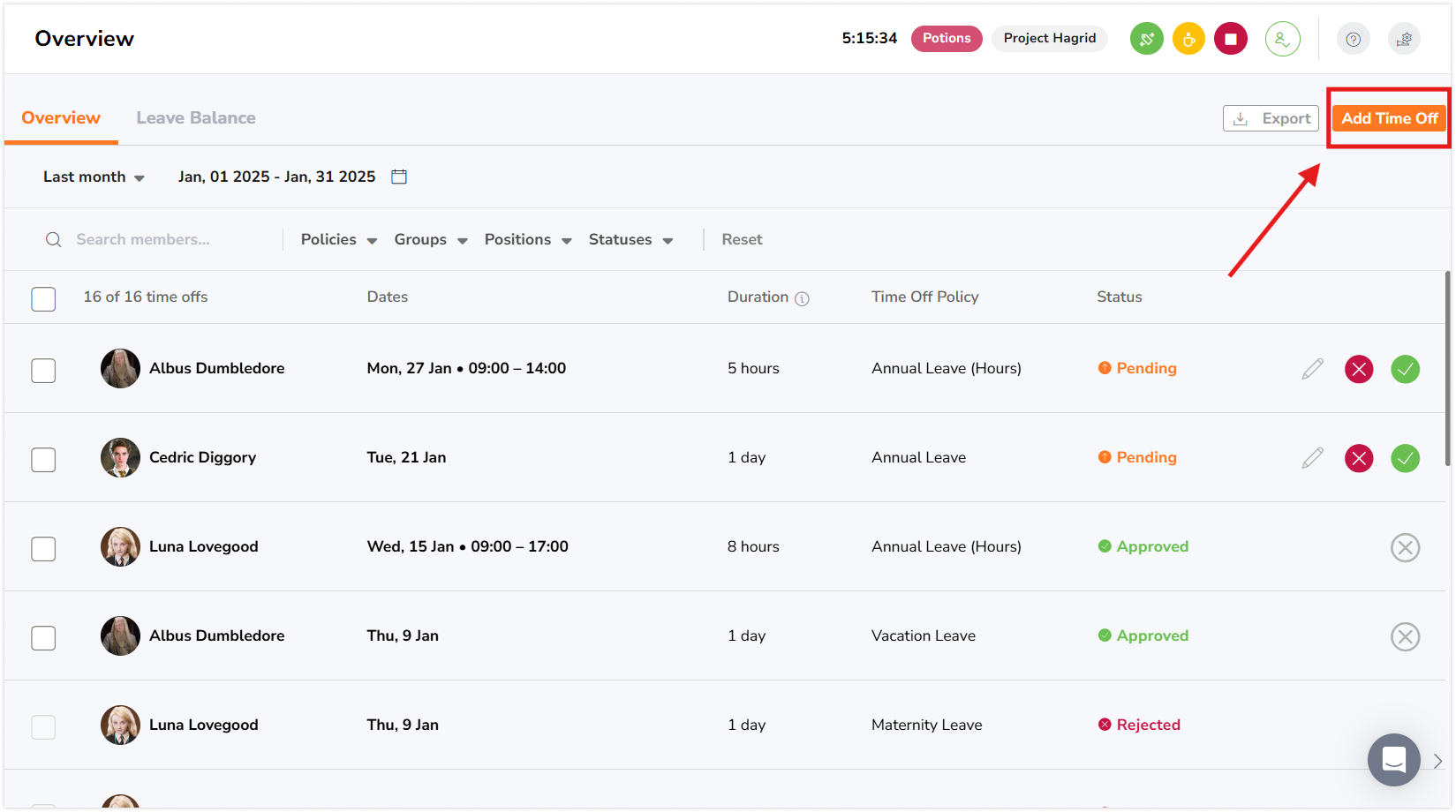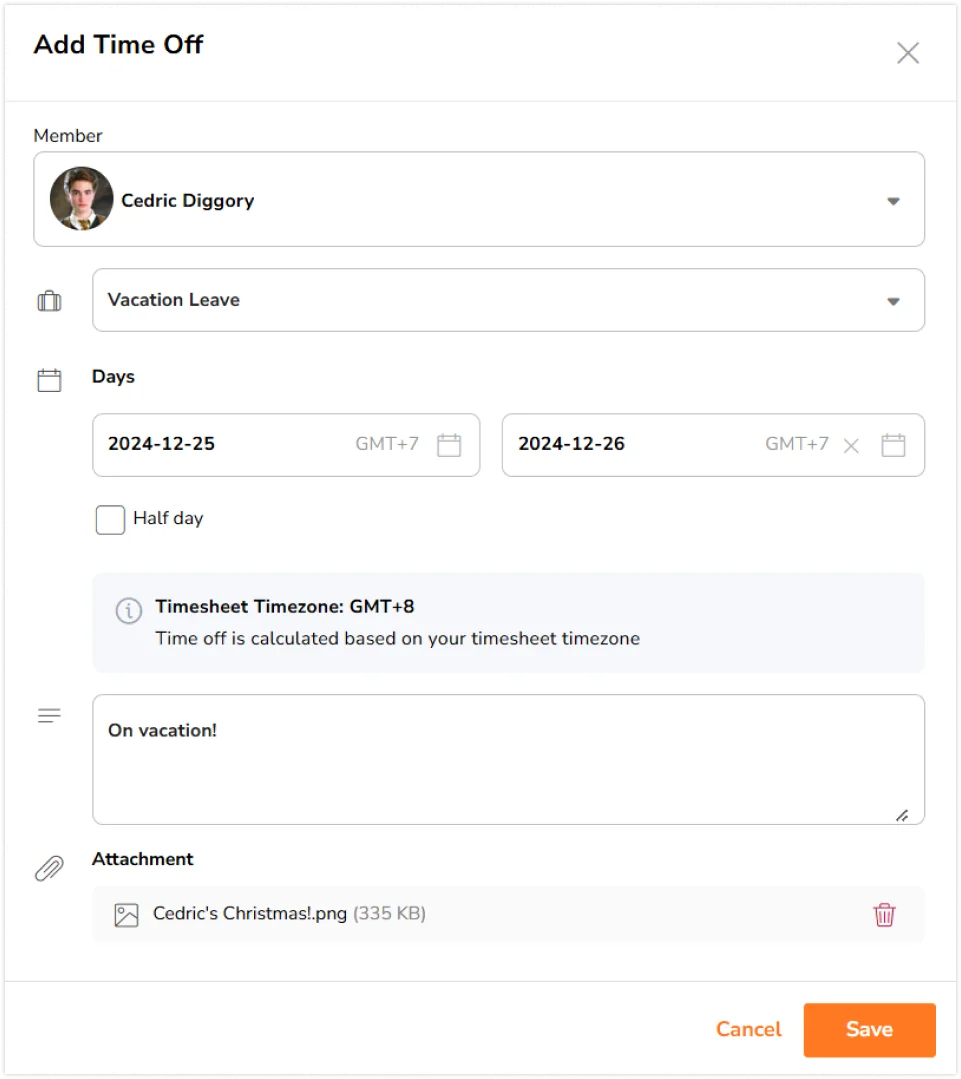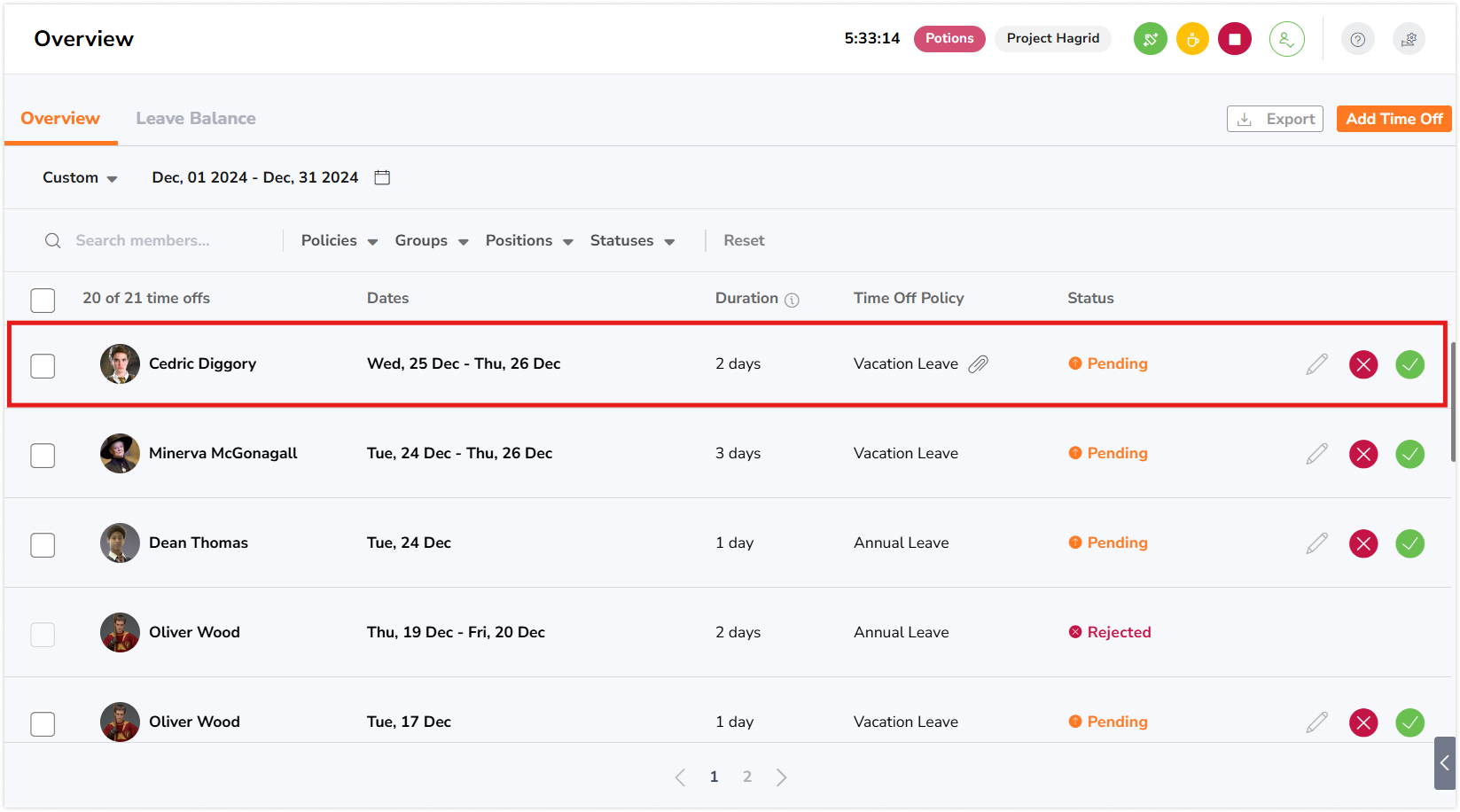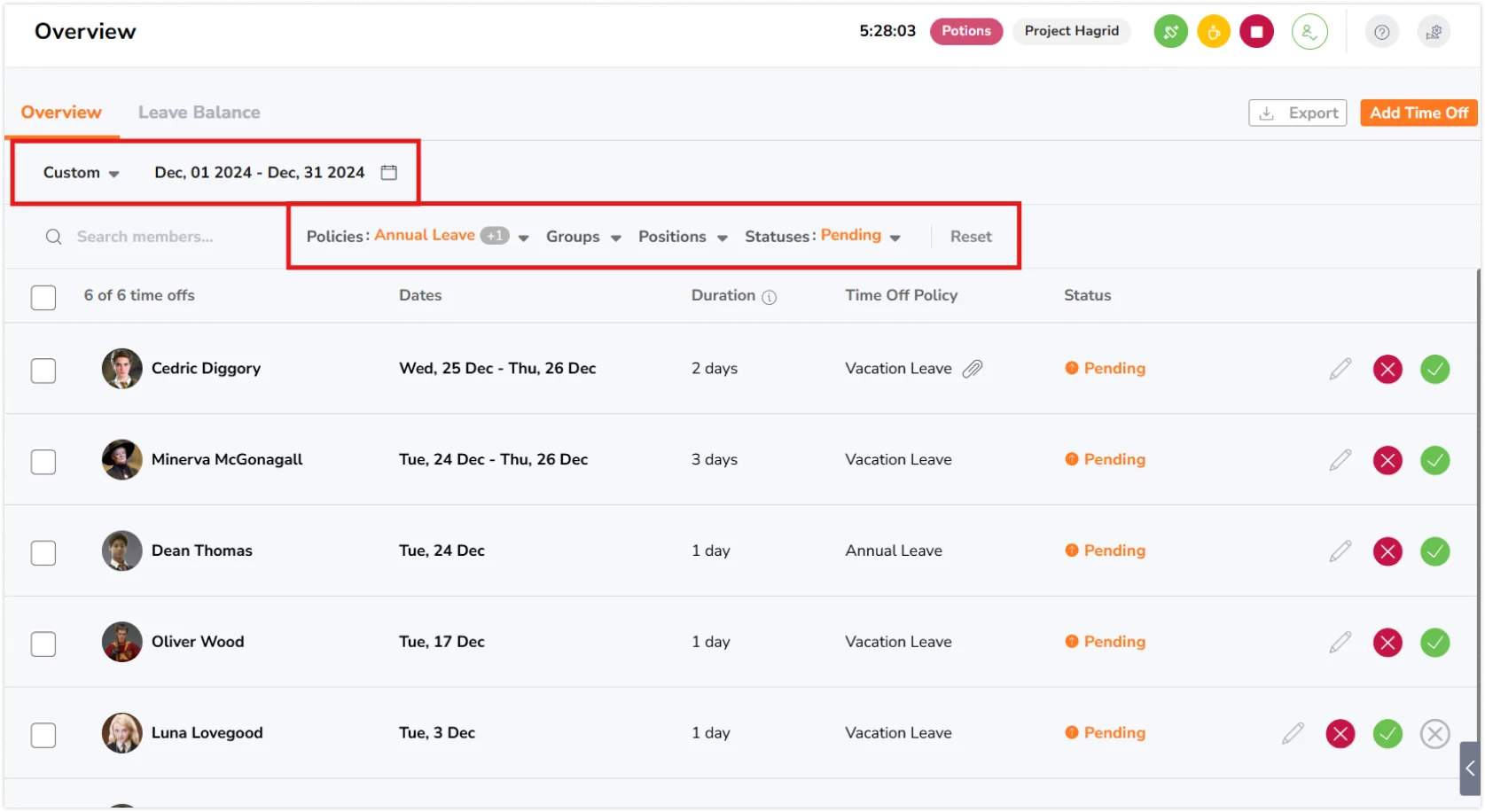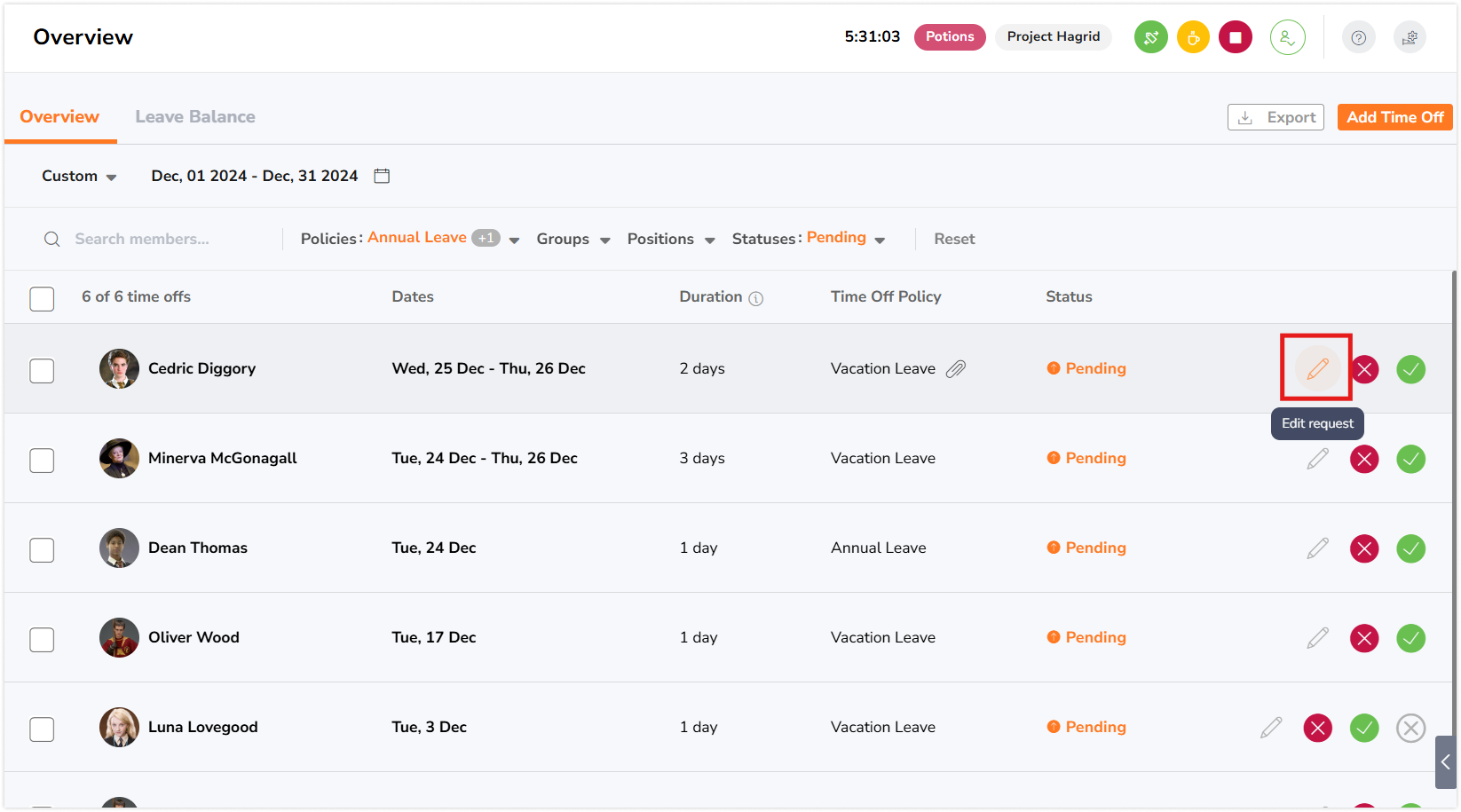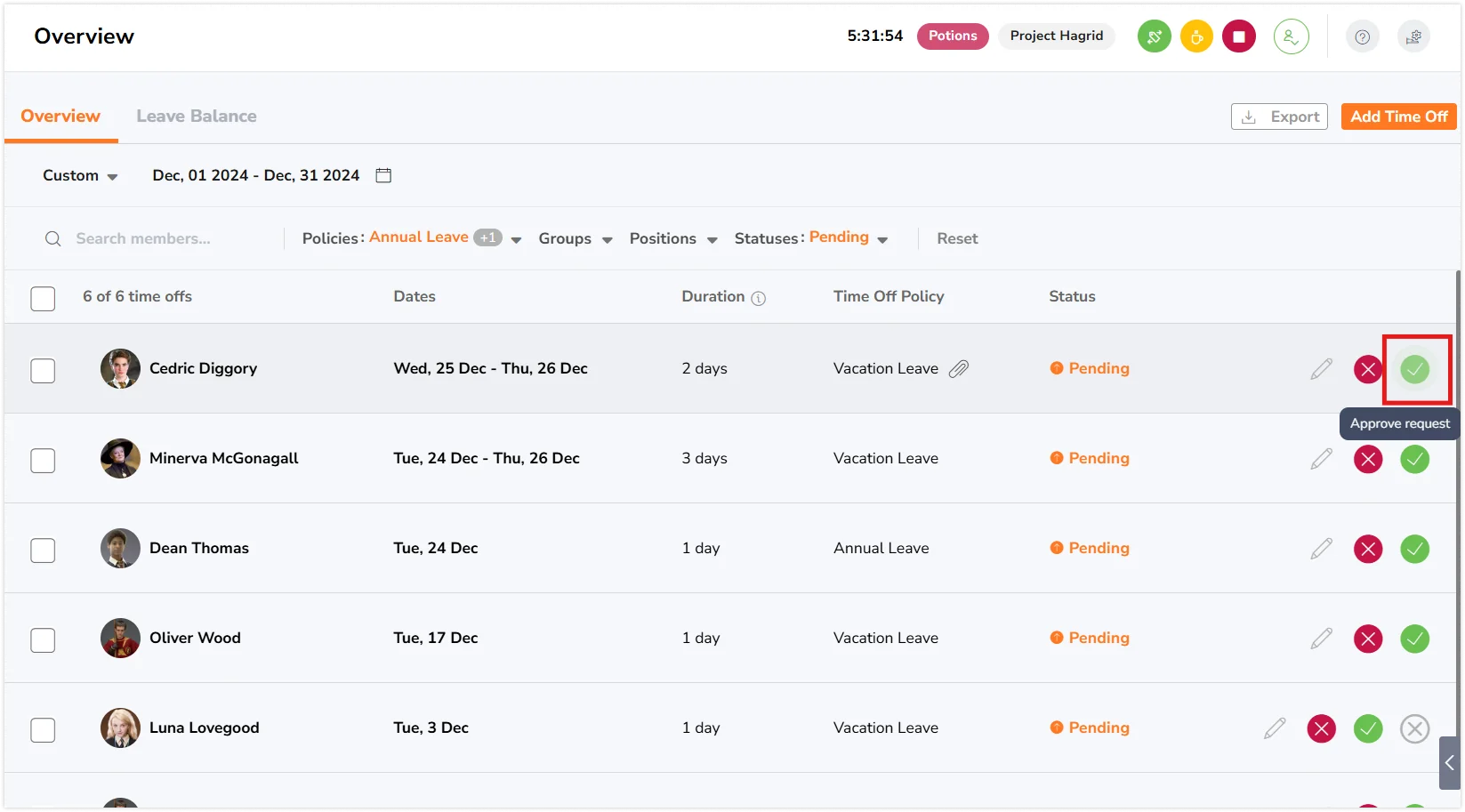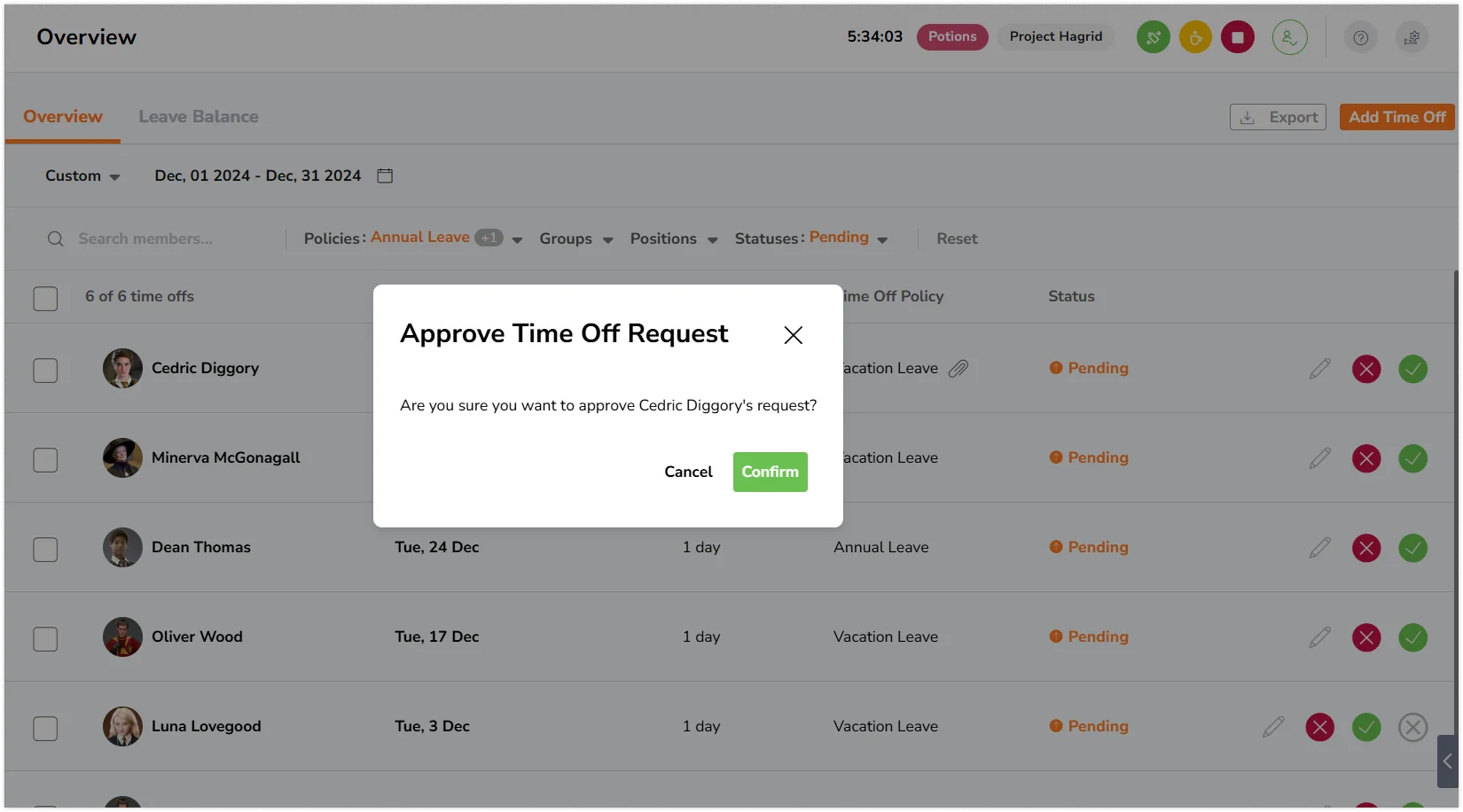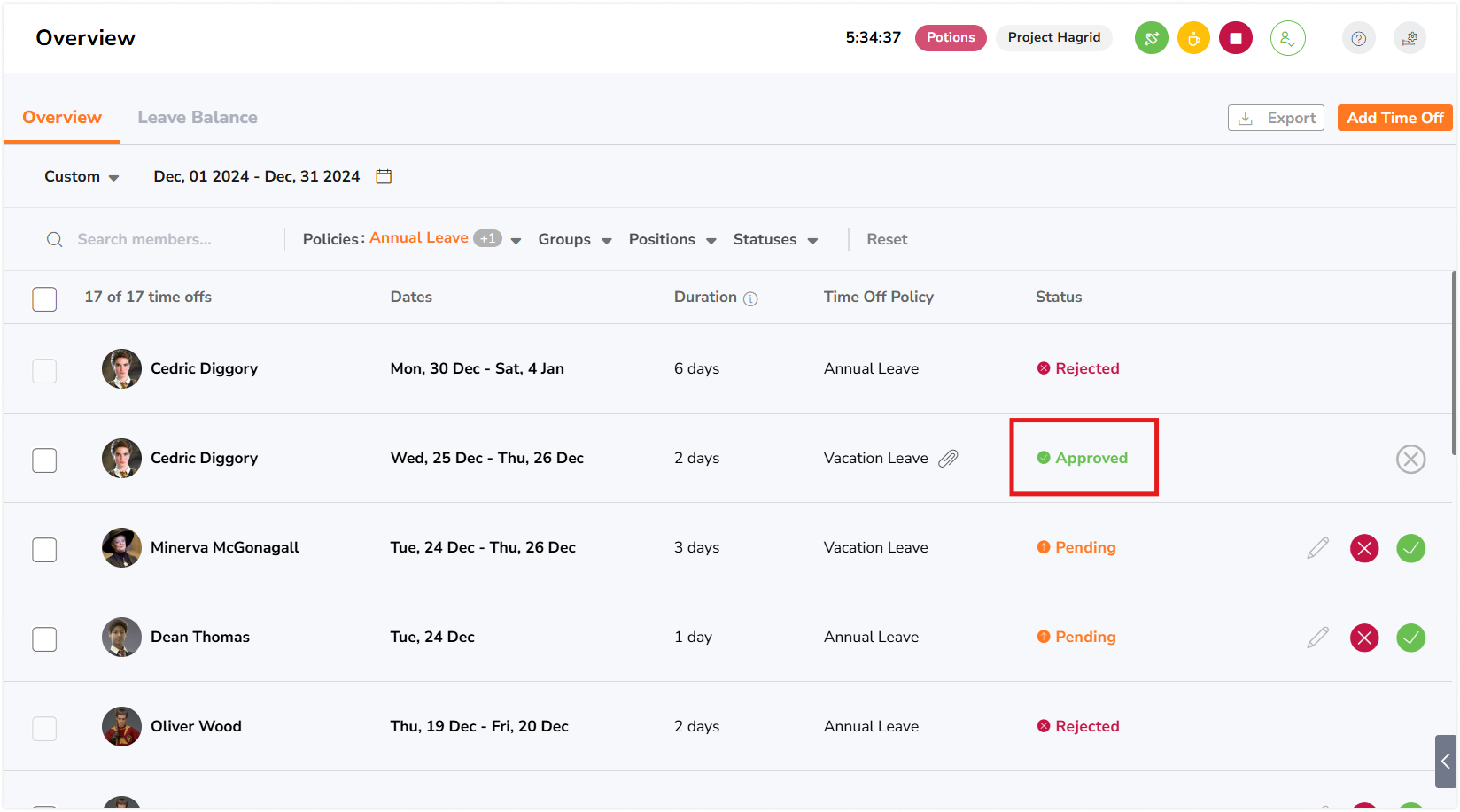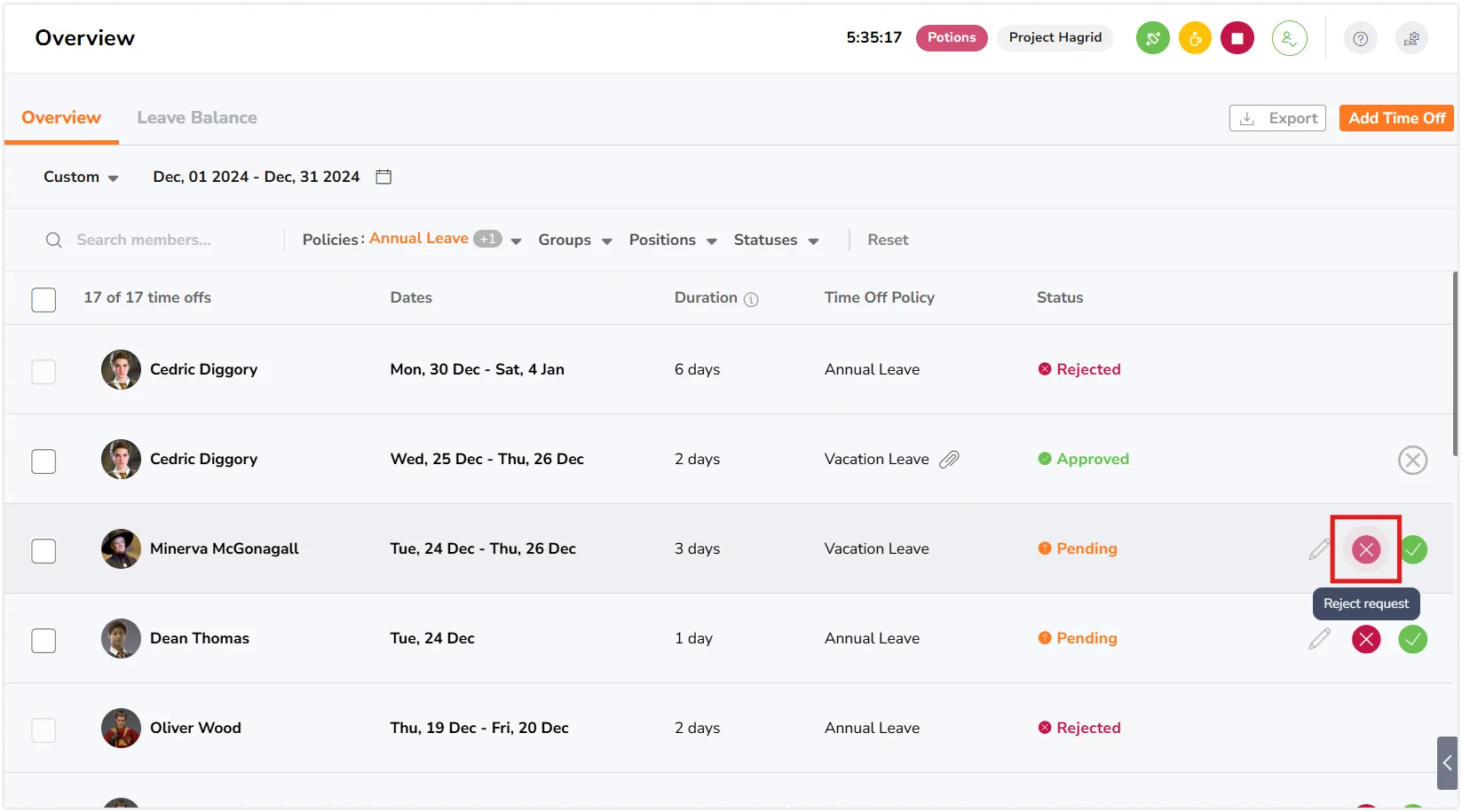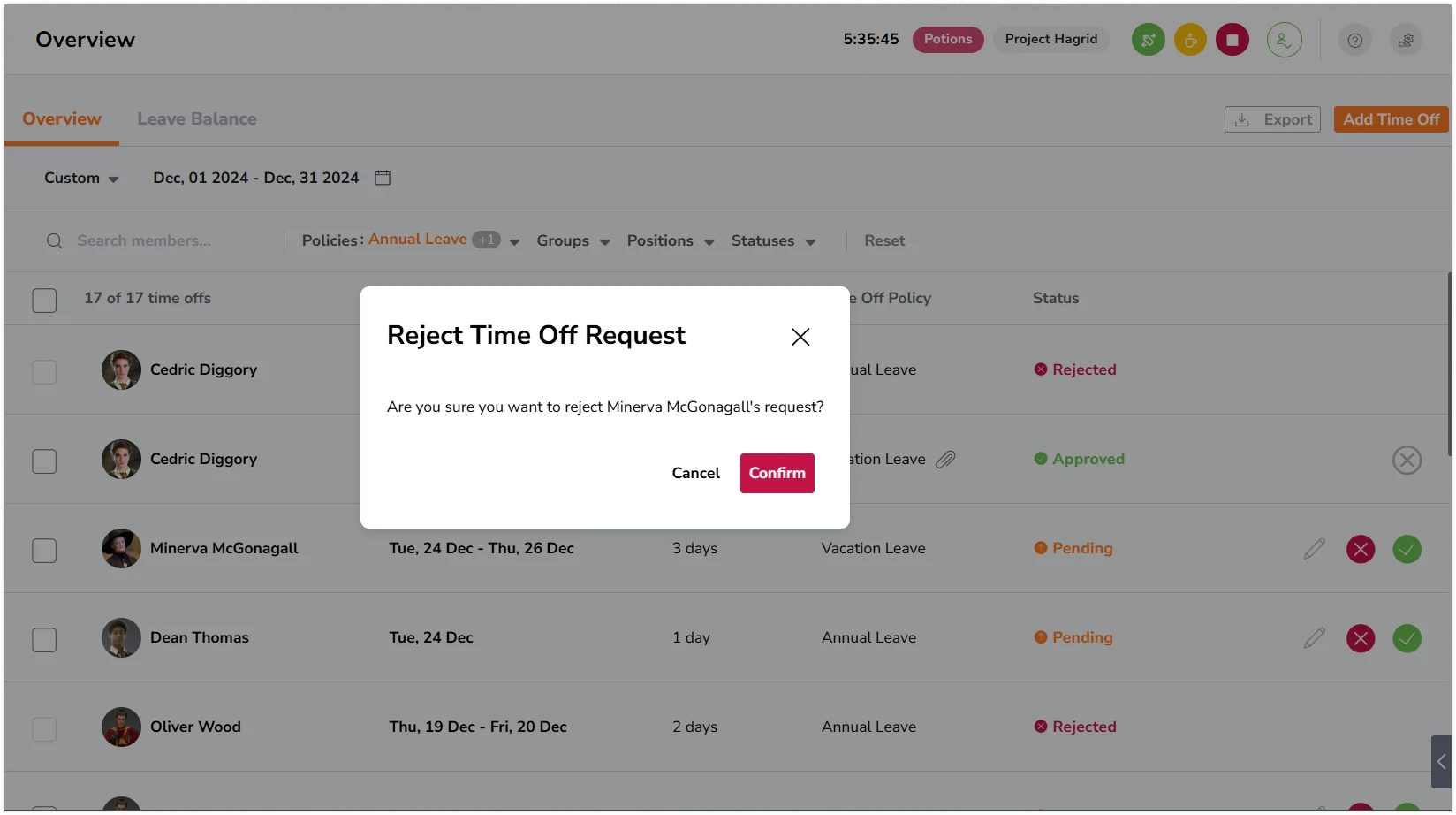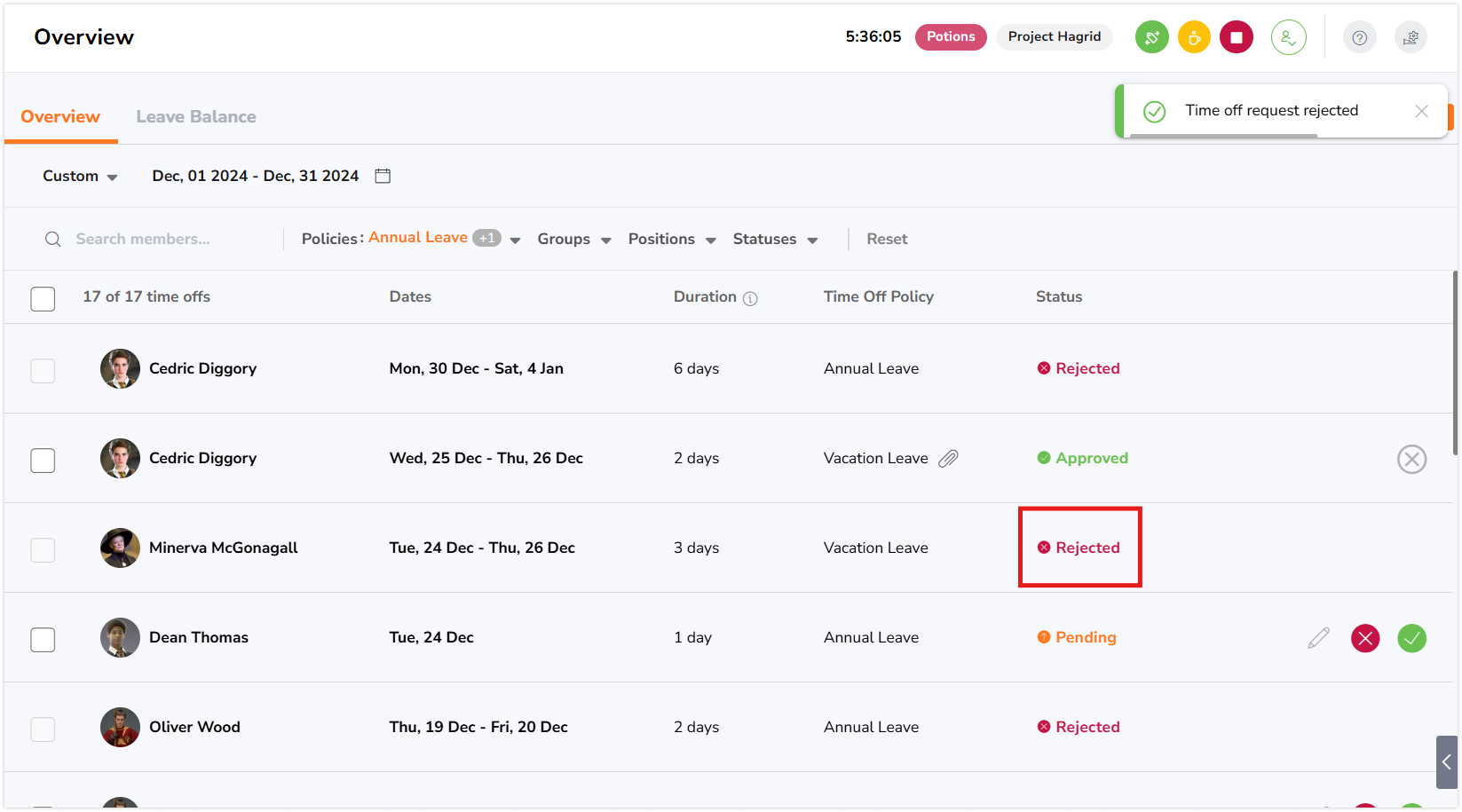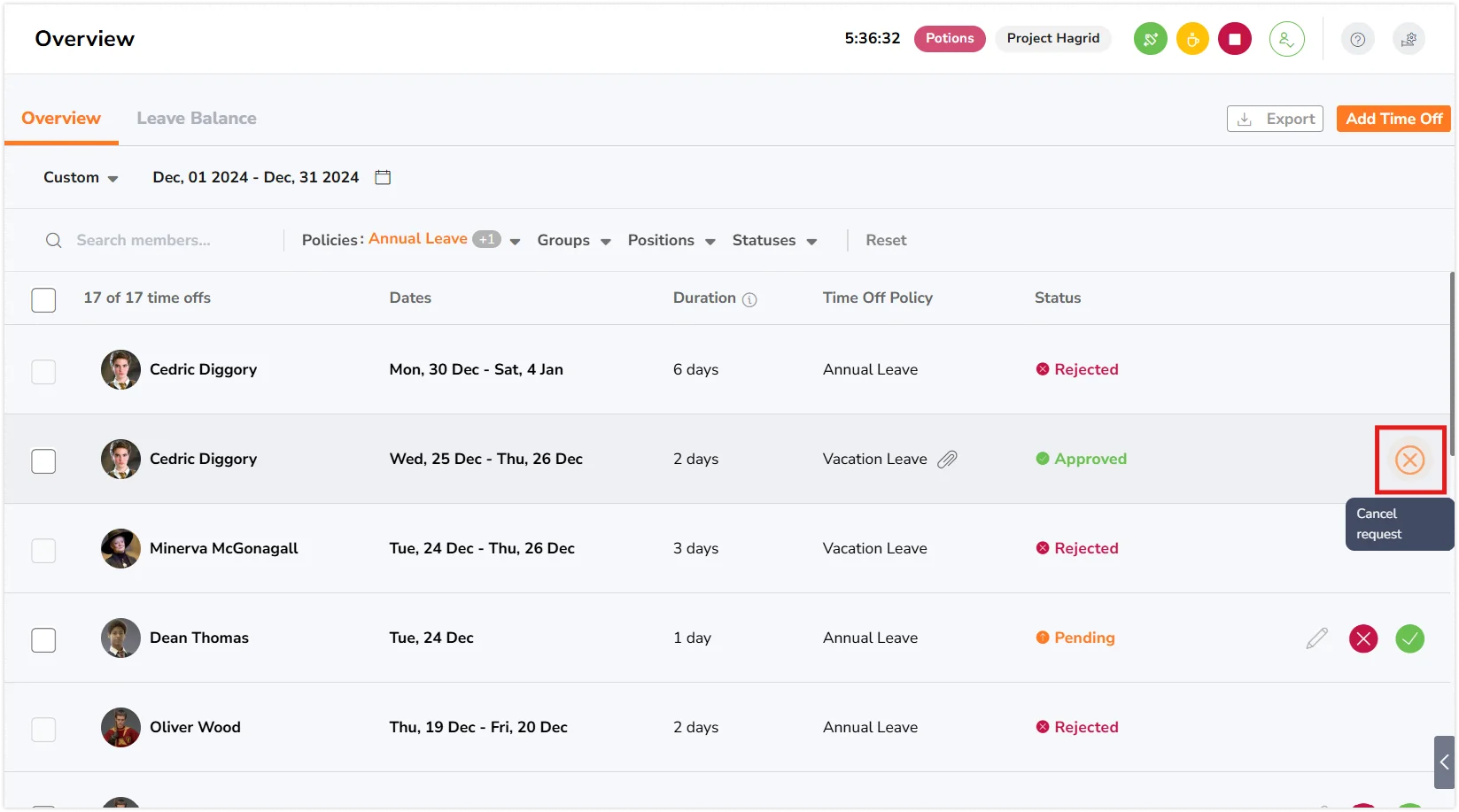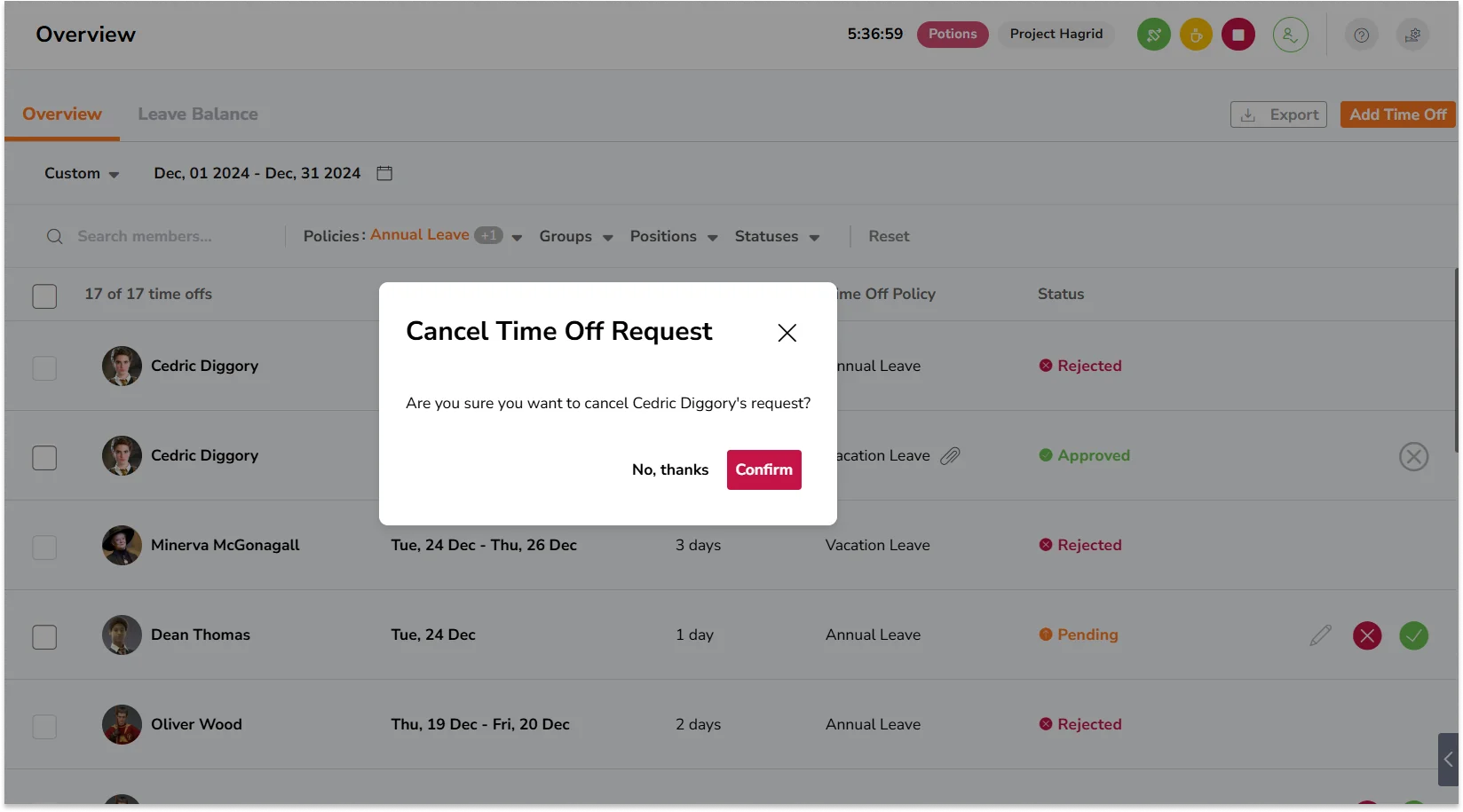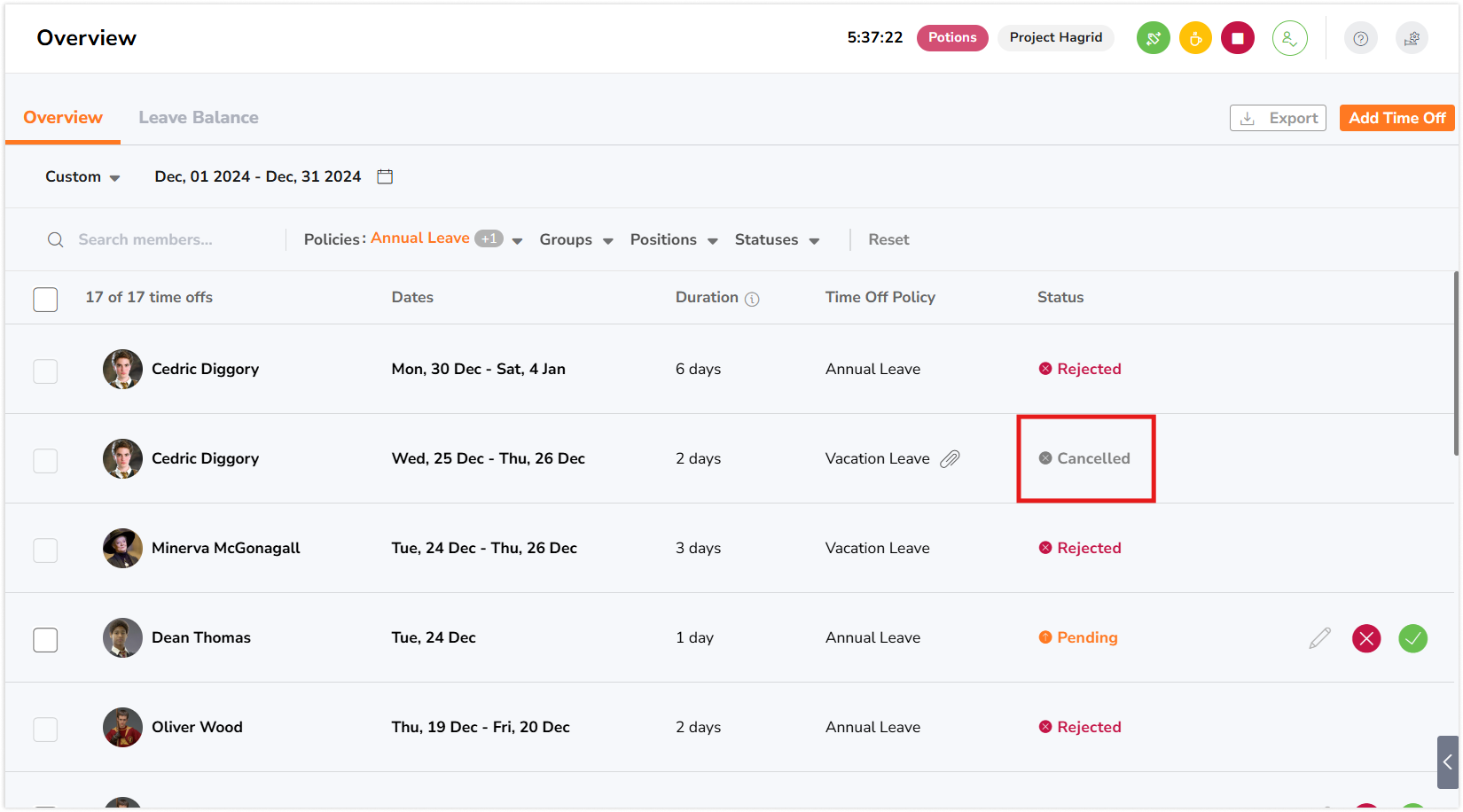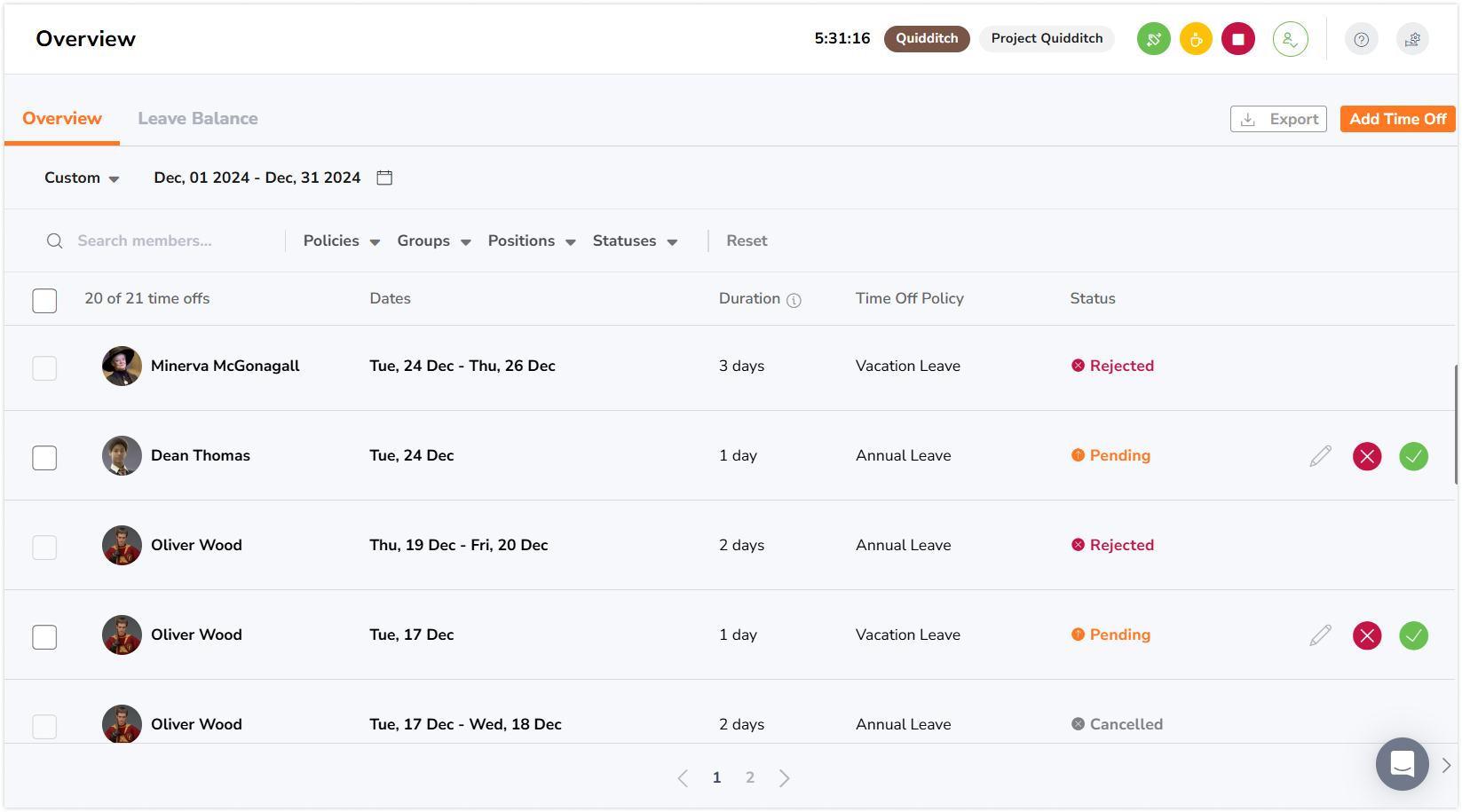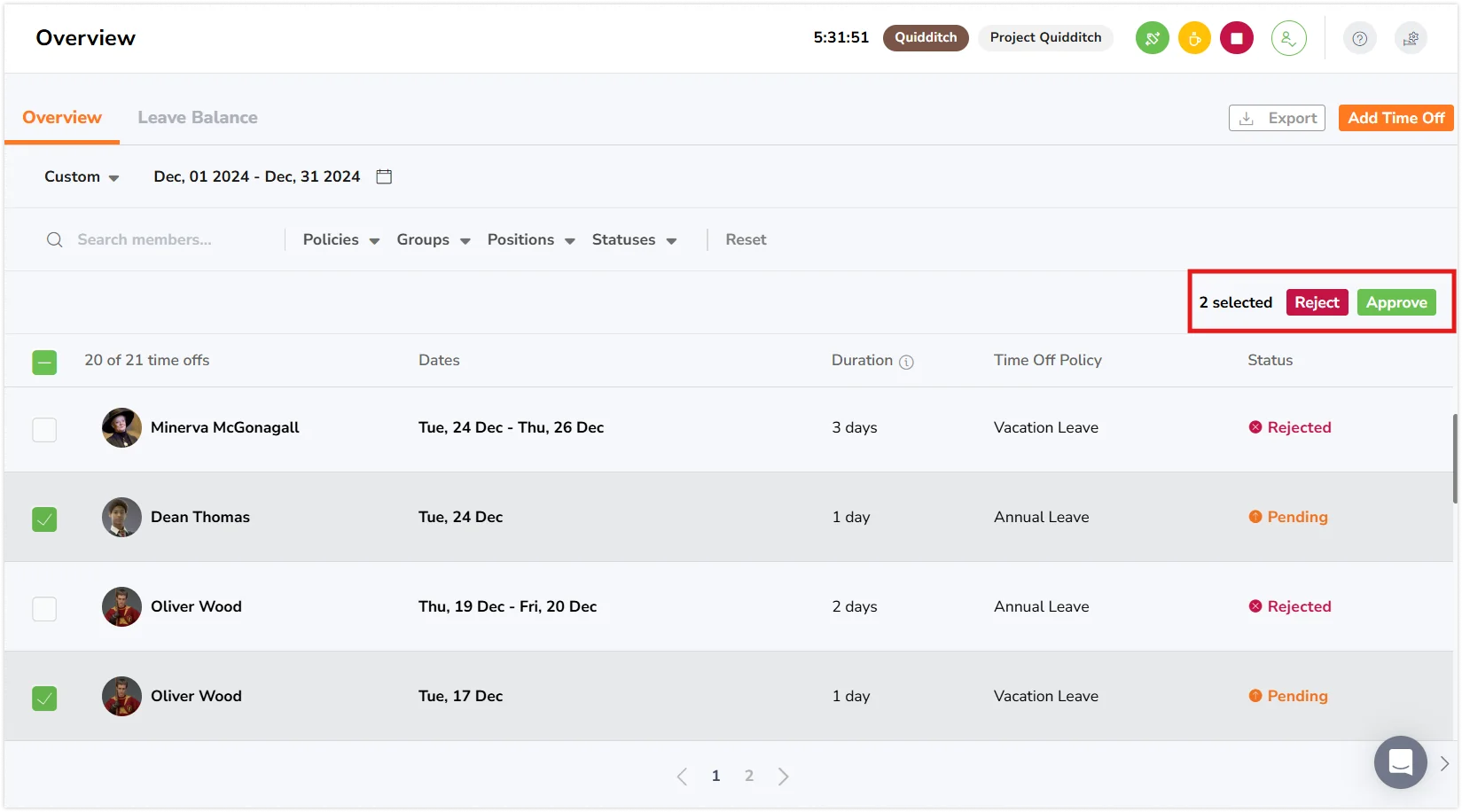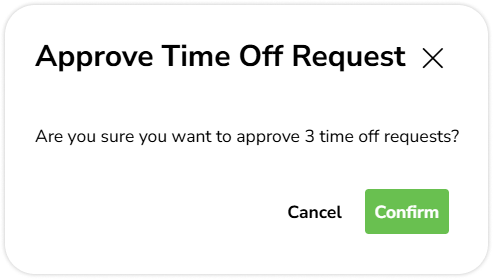管理团队的休假安排
为团队成员添加休假,并轻松查看与审核休假
使用吉贝儿的员工休假追踪器,您可以轻松管理员工的休假,并直接在吉贝儿中添加休假或处理休假请求。本文适用于拥有者、管理员和经理。
在开始添加或查看休假之前,请确保您已经为团队创建休假政策。
本指南内容包括:
休假权限
| 角色 | 权限 |
| 拥有者/管理员 | 拥有者/管理员可以:
|
| 经理 | 经理可以:
|
| 成员 | 成员可以:
|
添加休假
在添加休假时,您可以查看成员根据其休假政策设定的应享天数所剩余的总休假天数。
- 从左侧导航菜单中前往休假。
- 点击添加休假按钮。
- “添加休假”侧边栏会从屏幕右侧弹出。
- 填写成员的休假信息:
- 选择要为其添加休假的成员。
- 为员工的休假类型选择相应的休假政策。
- 选择休假的天数或小时数。
注意:单位类型取决于所创建的休假政策。 - 如果员工请整天(或多天)假,选择开始日期和结束日期。
- 如果员工以小时为单位请假,选择开始日期、开始时间和结束时间(精确到分钟)。
- 如果员工的工作时间跨越两个日历日(例如,下午9:00 – 上午5:00),可以一次性申请该时段的休假。
- 例如,休假时间为 1 月 20 日下午9:00 – 1 月 21 日上午5:00,则将扣除 8 小时。
- 如有需要,可添加休假原因或备注,并附上图片作为证明文件。
- 支持的文件格式:JPG、JPEG、PNG、TIFF、HEIC
- 文件大小:每个附件最大 10MB
- 附件数量:每个申请最多 3 个附件
注意:以小时为单位的休假最多只能添加 24 小时。
- 点击保存。
- 为团队成员添加的休假现在将显示在休假概览中。
注意:所有休假申请默认处于待处理状态,直到有人进行操作。休假余额将在休假申请待处理期间扣除。
查看休假
所有休假申请都会显示在休假概览中。
对休假申请可以执行的操作如下:
- 编辑待处理的休假申请
- 批准待处理的休假申请
- 拒绝待处理的休假申请
- 取消已批准的休假申请
编辑休假请求
重要提示❗:只有处于待处理状态的休假申请可以被编辑。
- 前往休假页面。
- 使用搜索栏搜索团队成员,或通过日期、休假政策、团队/组别、职位和状态筛选休假,以缩小搜索结果。
- 点击您希望编辑的休假旁边的铅笔图标。
- 填写成员休假的必填信息。
- 点击保存。
注意:所有角色的团队成员都可以编辑自己处于待处理状态的休假申请。
当启用多级审批时:
- 申请人只能在第一级审批人采取操作前编辑自己的休假申请。
- 审批人只有在未进行任何审批操作时才能编辑申请。
- 一旦审批人采取了操作,该申请将被锁定,其他审批人无法再编辑。
如需更多信息,请查看多级审批的工作原理。
批准休假请求
重要提示❗:只有处于待处理状态的休假申请才能被批准。
- 前往休假页面。
- 使用搜索栏搜索团队成员,或通过日期、休假政策、团队/组别、职位和状态筛选休假,以缩小搜索结果。
- 点击您希望批准的休假旁边的绿色“批准”按钮。
- 在弹出的提示框中确认操作。
- 该休假申请现在将显示为已批准状态。
当启用多级审批时:
- 审批必须按照审批层级顺序进行。
- 审批人只有在申请到达其指定审批层级时才能操作。
- 当某一层级的审批人批准申请后,申请将进入下一层级。
- 申请状态将显示为待处理(x/y),其中 x 表示已完成的审批数量,y 表示总层级数。
- 当所有层级的审批均完成后,申请将被标记为已批准。
注意:即使某一层级有多个审批人,每层只需一位审批人操作即可。
拒绝休假请求
重要提示❗:只有处于待处理状态的休假申请才能被拒绝。
- 前往休假页面。
- 使用搜索栏搜索团队成员,或通过日期、休假政策、团队/组别、职位和状态筛选休假,以缩小搜索结果。
- 点击您希望拒绝的休假旁边的红色“拒绝”按钮。
- 在弹出的提示框中确认操作。
- 该休假申请现在将显示为已拒绝状态。
注意:如果休假政策已设置休假额度,拒绝休假申请后,休假余额将会恢复。
当启用多级审批时:
- 拒绝操作可以在任意审批层级进行。
- 如果申请被拒绝,状态会立即显示为已拒绝,且无法进行进一步操作。
取消已批准的休假请求
重要提示❗: 只有处于“已批准”状态的请假申请才能由审批人取消。审批人可以取消团队成员的已批准请假申请,而成员只能取消自己处于“待审批”状态的请假申请。
- 前往休假页面。
- 使用搜索栏搜索团队成员,或通过日期、休假政策、团队/组别、职位和状态筛选休假,以缩小搜索结果。
- 点击您希望取消的已批准休假旁的 X 图标。
- 在弹出的提示框中确认操作。
- 该休假申请现在将显示为已取消状态。
注意:如果休假政策已设置休假额度,取消休假申请后,休假余额将会恢复。
当启用多级审批时:
- 申请人在第一级审批人采取操作之前才能取消自己的申请。
- 审批人在休假申请已批准后才能取消该申请。
批量操作休假请求
为了快速便捷地进行审批,您可以批量管理休假申请。请注意,批量操作仅适用于执行相同操作的休假申请。
提示💡:可通过状态筛选休假申请,然后批量选择以同时执行操作。
- 前往休假 > 概览。
- 勾选休假申请旁的复选框。
注意:批量操作仅适用于执行相同操作的休假申请。如果选择了不同操作类型的申请,将无法进行批量操作。
- 根据申请状态,右上角会显示不同的操作按钮:
- 待处理 -> 批准或拒绝
- 已批准 -> 取消
- 已拒绝和已取消的申请不可选择,因为无法进行进一步操作。
- 点击对应的操作按钮,然后点击确认。